
Lenovo
MIIX 520-12IKB
MIIX 520-12IKB LTE
Podręcznik użytkownika
Przed rozpoczęciem korzystania z komputera zapoznaj
się z informacjami na temat bezpieczeństwa i ważnymi
wskazówkami w dołączonych instrukcjach.

Uwagi
Przed rozpoczęciem korzystania z urządzenia należy przeczytać Podręcznik z informacjami
•
ogólnymi i dotyczącymi bezpieczeństwa Lenovo.
Niektóre instrukcje w tym podręczniku mogą zakładać, że używany jest system operacyjny
•
Windows® 10. Jeśli korzystasz z innej wersji systemu operacyjnego Windows, niektóre czynności
mogą nieznacznie się różnić. Jeśli używane są inne systemy operacyjne, niektóre operacje mogą nie
mieć zastosowania.
Funkcje opisane w tym podręczniku są wspólne dla większości modeli. Niektóre funkcje mogą
•
nie być dostępne na twoim komputerze, lub twój komputer może posiadać funkcje które nie są
opisane w niniejszym Podręcznik użytkownika.
Rzeczywisty wygląd produktu może odbiegać od przedstawionego na ilustracjach w instrukcji.
•
Zrzuty ekranu systemu operacyjnego służą wyłącznie odniesieniu. Zapoznaj się z rzeczywistym
produktem.
Uwaga prawna
Szczegółowe informacje zawarto w sekcji Guides & Manuals pod adresem
•
http://support.lenovo.com.
Wydanie pierwsze (Sierpień 2017)
© Copyright Lenovo 2017.
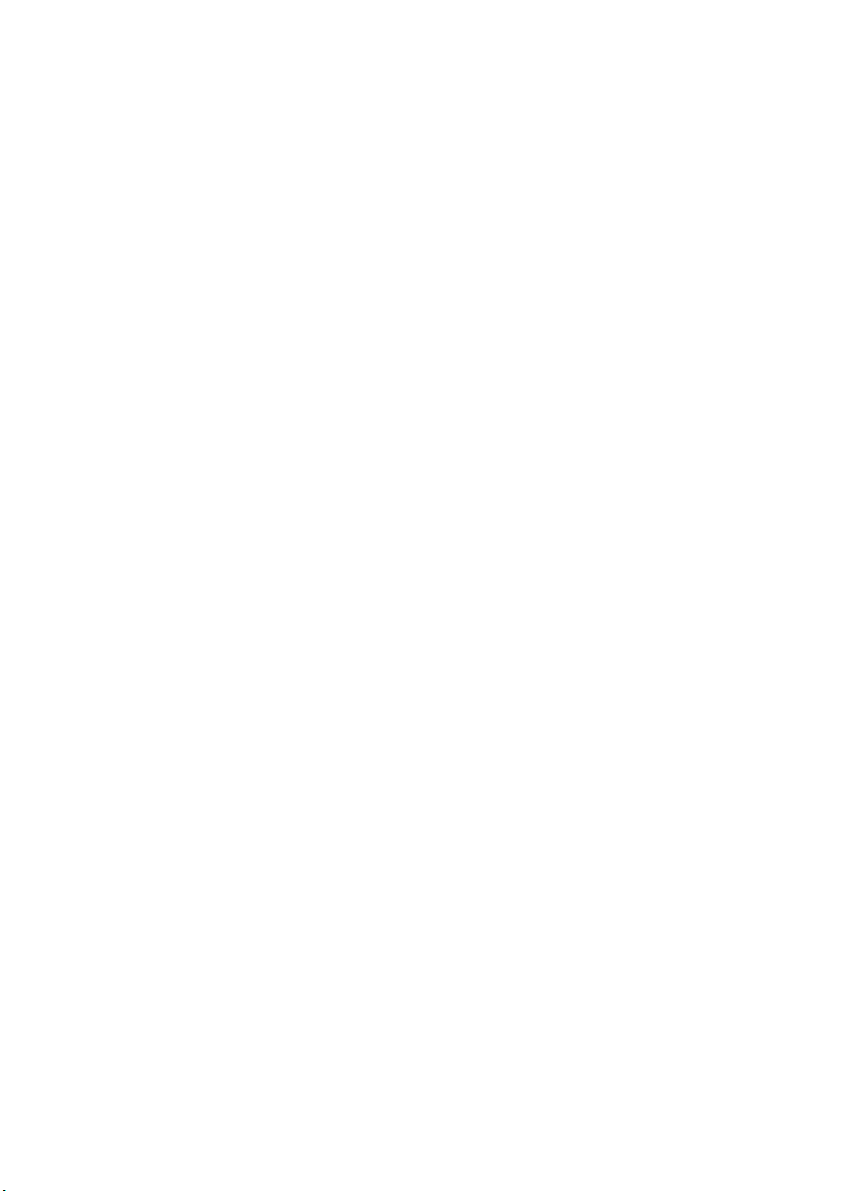
Spis treści
Rozdział 1. Poznaj swój komputer................................................................................................... 1
Widok z przodu ...............................................................................................................................................1
Widok z lewej strony .......................................................................................................................................3
Widok z prawej strony .....................................................................................................................................4
Widok z góry ...................................................................................................................................................5
Widok od spodu ...............................................................................................................................................6
Widok z tyłu ....................................................................................................................................................7
Używanie pokrywy z funkcją podpórki ...........................................................................................................8
Widok stacji dokującej z klawiaturą z góry ...................................................................................................10
Aby użyć rysika Lenovo Active Pen (w wybranych modelach) ...................................................................20
Aby użyć rysika Lenovo Active Pen2 (w wybranych modelach) .................................................................21
Rozdział 2. Rozpoczęcie pracy z systemem Windows 10 ........................................................... 23
Konfigurowanie systemu operacyjnego przy pierwszym użyciu ..................................................................23
Interfejsy systemu operacyjnego ...................................................................................................................23
Przełączanie komputera w stan uśpienia lub wyłączanie go .........................................................................26
Obsługa ekranu dotykowego .........................................................................................................................28
Podłączanie do sieci bezprzewodowej ..........................................................................................................31
Uzyskiwanie pomocy z systemu Windows ...................................................................................................32
Rozdział 3. System odzyskiwania .................................................................................................. 33
Rozdział 4. Rozwiązywanie problemów......................................................................................... 35
Często zadawane pytania ...............................................................................................................................35
Rozwiązywanie problemów ..........................................................................................................................36
Znaki towarowe ............................................................................................................................... 39
i


Rozdział 1. Poznaj swój komputer
Widok z przodu - - - - - - - - - - - - - - - - - - - - - - - - - - - - - - - - - - - - - - - - - - - - - - - - - - - - - - - - - - - - - - - - - - - - - - - - - - - - - -
122
-1
4
-2
4
-1
4
-2
4
3
Kamera przednia
a
Cyfrowy monitor
b
matrycowy
Ekran wielodotykowy
c
Uwaga: Szczegółowe informacje - zobacz „Obsługa ekranu dotykowego” na stronie 28.
Antena bezprzewodowej
d
sieci LAN
Uwagi:
• W przypadku modeli Wi-Fi anteny WLAN znajdują się w miejscu ; w przypadku modeli LTE anteny WLAN
znajdują się w miejscu i .
• W przypadku modeli LTE pasmo częstotliwości 28 nie jest dostępne w Australii i na Tajwanie.
Kamera może być używana do komunikacji wideo lub robienia zdjęć.
Przechwytuje dźwięk, który może być używany podczas wideokonferencji,
podkładania głosu lub do nagrań dźwiękowych.
Działa jako wyświetlacz oraz touchpad.
Umożliwia wysyłanie i odbieranie transmisji bezprzewodowych po podłączeniu
adaptera WiFi.
4-1
4-1 4-2
1

Rozdział 1. Poznaj swój komputer
Orientacja ekranu
Wyświetlacz można obrócić do preferowanej orientacji.
Orientacja ekranu jest zmieniana automatycznie (zmienia się pomiędzy trybem pionowym a poziomym) w
zależności od sposobu trzymania urządzenia.
2

Rozdział 1. Poznaj swój komputer
Widok z lewej strony - - - - - - - - - - - - - - - - - - - - - - - - - - - - - - - - - - - - - - - - - - - - - - - - - - - - - - - - - - - - - - - - - - - -
321 2 54
Port typu C
a
Cyfrowy monitor
b
matrycowy
Gniazdo USB 3.0
c
Gniazdo zasilacza
d
sieciowego
Głośniki
e
Port typu C obsługuje:
• USB 3.0
• Natywne wyjście wideo Display Port 1.2
• Wyjście VGA/HDMI z użyciem adaptera typu C VGA/HDMI (sprzedawany
oddzielnie)
Przechwytuje dźwięk, który może być używany podczas wideokonferencji,
podkładania głosu lub do nagrań dźwiękowych.
Pozwala na podłączenie urządzeń USB.
Pozwala na podłączenie zasilacza sieciowego.
Pozwalają na odtwarzanie dźwięku.
3

Rozdział 1. Poznaj swój komputer
Widok z prawej strony - - - - - - - - - - - - - - - - - - - - - - - - - - - - - - - - - - - - - - - - - - - - - - - - - - - - - - - - - - - - - - - - -
321 54
Głośniki
a
Czytnik linii papilarnych
b
(w wybranych modelach)
Gniazdo audio typu
c
Pozwalają na odtwarzanie dźwięku.
Umożliwia zarejestrowanie odcisków palców, których można użyć jako haseł do
zabezpieczenia komputera.
Pozwala na podłączenie zestawu słuchawkowego.
combo
Uwagi:
• Gniazdo audio typu combo nie obsługuje tradycyjnych mikrofonów.
• Ze względu na różnice w standardach przemysłowych funkcja nagrywania może nie być obsługiwana, jeśli zostaną
podłączone słuchawki lub zestaw słuchawkowy innych producentów.
Przycisk zwiększania/
d
Zwiększa/zmniejsza poziom głośności.
zmniejszania głośności
Przycisk zasilania
e
Uwaga: Komputer rozgrzeje się po podłączeniu do zasilacza sieciowego, ale nie będzie to miało wpływu na jego
pracę.
Gdy komputer jest wyłączony, należy nacisnąć i przytrzymać ten przycisk przez
około jedną sekundę, aby włączyć komputer.
4

Rozdział 1. Poznaj swój komputer
Widok z góry - - - - - - - - - - - - - - - - - - - - - - - - - - - - - - - - - - - - - - - - - - - - - - - - - - - - - - - - - - - - - - - - - - - - - - - - - - - - - - - - - -
1
Otwory wentylacyjne
a
Uwaga: Należy upewnić się, że żaden z otworów wentylacyjnych nie jest zablokowany, ponieważ może to
doprowadzić do przegrzania komputera.
Rozpraszają ciepło wewnętrzne.
5
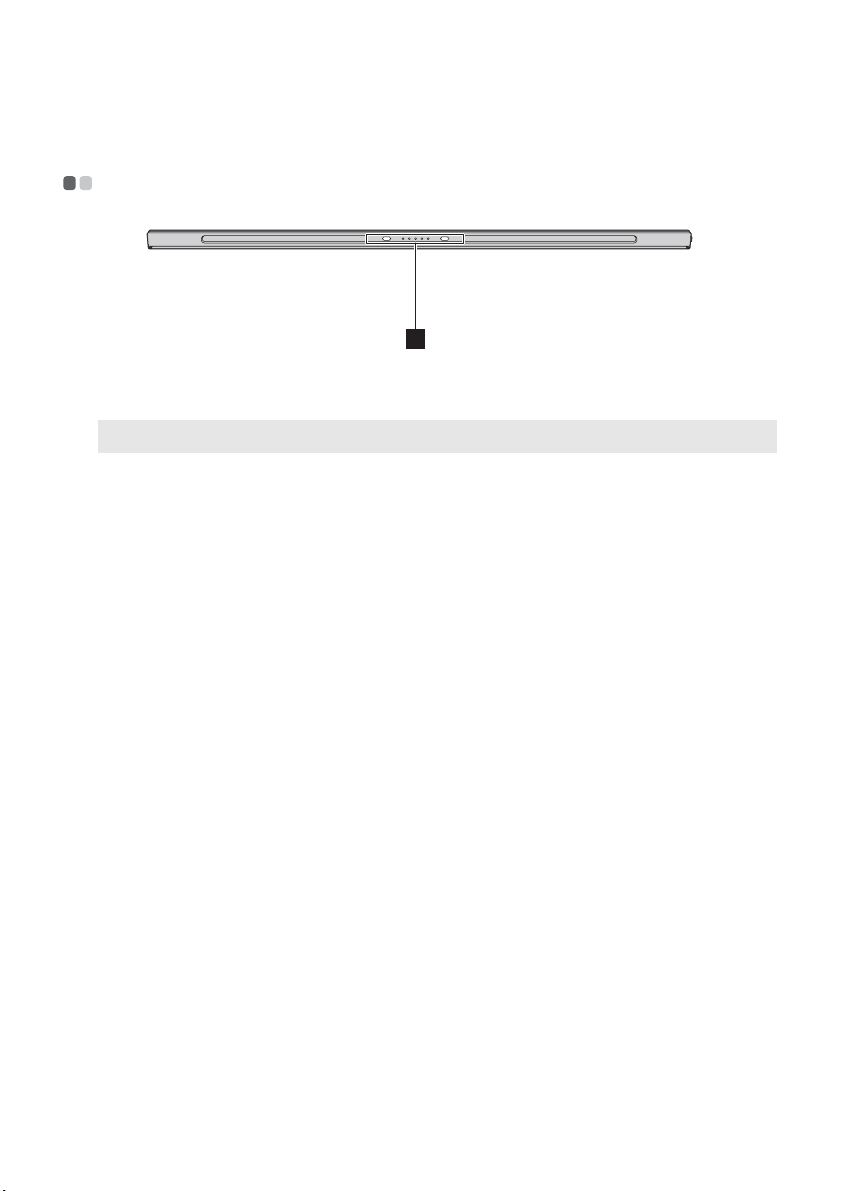
Rozdział 1. Poznaj swój komputer
Widok od spodu - - - - - - - - - - - - - - - - - - - - - - - - - - - - - - - - - - - - - - - - - - - - - - - - - - - - - - - - - - - - - - - - - - - - - - - - - - - -
1
Bolec Pogo z bolcem
a
prowadzącym
Uwaga: Szczegółowe informacje - zobacz „Łączenie tabletu i stacji dokującej z klawiaturą” na stronie 14.
6

Rozdział 1. Poznaj swój komputer
Widok z tyłu - - - - - - - - - - - - - - - - - - - - - - - - - - - - - - - - - - - - - - - - - - - - - - - - - - - - - - - - - - - - - - - - - - - - - - - - - - - - - - - - - - - -
21
22
3
3-1
33-2
Kamera tylna
a
Pokrywa z funkcją
b
podpórki
Uwaga: Należy zawsze uważać, aby kąt wychylenia nie przekroczył 150°. Należy uważać, aby nie pozostawić
długopisu ani innych przedmiotów pomiędzy pokrywką z funkcją podpórki a dolną płytą po zamknięciu
pokrywy z funkcją podpórki. W przeciwnym wypadku można ją uszkodzić.
Gniazdo karty SIM (w
3-1
wybranych modelach)
Gniazdo karty Micro SD
3-2
(w wybranych modelach)
Uwaga: W przypadku modeli LTE w tym miejscu znajduje się gniazdo karty SIM, co pokazano na rysunku .
W przypadku modeli Wi-Fi w tym miejscu znajduje się gniazdo karty Micro SD, co pokazano na rysunku
.
3-2
Kamera może być używana do komunikacji wideo lub robienia zdjęć.
Tę pokrywę z funkcją podpórki można w razie potrzeb wychylić, pozwalając
na to, by tablet stał pod różnymi kątami.
Służy do wkładania karty SIM (nie dostarczona).
Służy do podłączania karty Micro SD (brak w zestawie).
7
3-1

Rozdział 1. Poznaj swój komputer
Używanie pokrywy z funkcją podpórki - - - - - - - - - - - - - - - - - - - - - - - - - - - - - - - - - - - -
Urządzenie Lenovo MIIX 520-12IKB/MIIX 520-12IKB LTE wyposażone jest w pokrywę z funkcją
podpórki, którą można odchylić stosownie do preferencji, aby można było postawić tablet pod różnymi
kątami.
Odchylanie pokrywy z funkcją podpórki
Tak jak to pokazuje strzałka, należy delikatnie odchylić podpórkę, wkładając palec w zagłębienie
pomiędzy pokrywą z funkcją podpórki a dolną płytę i wychylając o żądany kąt.
8

Rozdział 1. Poznaj swój komputer
Uwagi:
• Nie należy używać dużej siły podczas odchylania, aby uniknąć uszkodzenia zawiasu.
• Należy zawsze uważać, aby kąt wychylenia nie przekroczył 150°. Należy uważać, aby nie pozostawić d ługopisu ani
innych przedmiotów pomiędzy pokrywką z funkcją podpórki a dolną płytą po zamknięciu pokrywy z funkcją
podpórki. W przeciwnym wypadku można ją uszkodzić.
9

Rozdział 1. Poznaj swój komputer
Widok stacji dokującej z klawiaturą z góry - - - - - - - - - - - - - - - - - - - - - - - - - - - -
Nowy układ klawiatury (w wybranych modelach)
1
2
3
10
